Descărcați Universal Flasher Tool pentru a bloca TWRP Recovery pe orice dispozitiv Android
O Recuperare Twrp / / August 05, 2021
Dacă sunteți înrădăcinat și deblocați bootloader-ul de pe dispozitivul dvs., probabil că ați auzit despre TWRP de recuperare personalizată. Practic, TWRP este important pentru a instala Magiskon dispozitivul dvs. pentru a avea acces la root. Mai mult, dacă faceți acest lucru de ceva timp, atunci ar trebui să înțelegeți că în aproape toate smartphone-urile, recuperarea intermitentă este destul de similară. În plus, facilitează crearea unui fișier flash universal de recuperare TWRP pentru a fi instalat pe aproape toate dispozitivele. Și în această postare, vă aducem un ghid despre cum să descărcați Universal Flasher Tool pentru a bloca recuperarea TWRP pe orice dispozitiv Android.
Mulțumim membrului Xda, Masked, pentru că a dezvoltat acest instrument Universal Flasher care permite utilizatorilor să blocheze recuperarea TWRP pe orice dispozitiv Android. Mai mult, numele real al instrumentului este, de asemenea, Universal TWRP Flasher. S-ar putea să întâlniți câteva bug-uri și erori, deoarece acesta este încă în faza beta. Un lucru de reținut este, așa cum am spus deja, că există majoritatea smartphone-urilor care urmează aceeași procedură pentru înrădăcinarea și intermiterea recuperării TWRP. Cu toate acestea, există unele care nu. Deci, acest instrument nu va funcționa cu smartphone-uri Samsung sau cu dispozitive instalate cu firmware stoc sau un ROM personalizat.
Deci, fără alte îndemnuri, hai să intrăm direct în articolul în sine;

Cuprins
-
1 Descărcați Universal Flasher Tool pentru a bloca TWRP Recovery pe orice dispozitiv Android
- 1.1 Cerințe prealabile
- 1.2 Descărcări
- 1.3 Cum se instalează Universal Flasher Tool pe computer
Descărcați Universal Flasher Tool pentru a bloca TWRP Recovery pe orice dispozitiv Android
Instrumentul Universal Flasher nu va instala doar recuperarea TWRP pe dispozitivul dvs., ci va înrădăcina dispozitivul și pentru dvs. Aceasta ar putea fi o caracteristică excelentă pentru unii care așteptau cu nerăbdare să își înrădăcineze dispozitivele. Cu toate acestea, dacă nu doriți să rădăcinați dispozitivul imediat, nu ar trebui să utilizați acest instrument, deoarece acesta rădăcină automat și dispozitivul. Acest instrument funcționează perfect, dar este foarte recomandat să urmați cu atenție toți pașii.
Avertizare
Acest instrument nu numai că instalează recuperarea TWRP, ci și rădăcină dispozitivul. Și pentru înrădăcinare trebuie să aveți un bootloader deblocat care, la rândul său, anulează garanția dispozitivului. Deci, este recomandat să urmați pașii cu atenție sau să lăsați să treacă perioada de garanție înainte de a debloca bootloader-ul sau a înrădăcina dispozitivul. GetDroitdTips sau autorul nu vor fi răspunzători pentru niciunul dintre daunele cauzate înainte sau după instalarea instrumentului clipește.
Cerințe prealabile
- Veți avea nevoie de un laptop / PC Windows
- Orice smartphone Android cu un bootloader deblocat
- Asigurați-vă că ați activat Depanare USBpe dispozitiv
- Mergi la oficial Site-ul web TWRP pentru a găsi o imagine de recuperare TWRP pentru dispozitivul dvs. acceptat pentru a o clipi
Descărcări
- Instrument universal de semnalizare
Cum se instalează Universal Flasher Tool pe computer
- În primul rând, descărcați fișierul Instrument universal de semnalizare din secțiunea de descărcare de mai sus.
- După finalizarea descărcării, extrage conținutul instrumentului intermitent din aparatul Dvs. C drive.
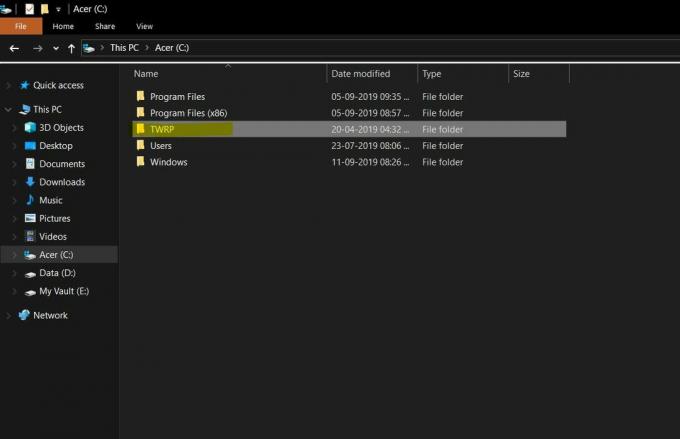
- Asigurați-vă că aveți un folder numit TWRP în unitatea C.
- Acum, copiați Fișier imagine TWRP și Fișier de instalare TWRP la C: \ TWRP \ Files. Asigurați-vă că redenumiți ambele fișiere ca twrp.img și twrp.zip (multe dintre dispozitive nu au un fișier de instalare, deci puteți copia doar fișierul imagine).

- Trebuie să vă conectați dispozitivul la computer printr-un cablu USB.
- Deschideți versiunea pe 32 de biți sau pe 64 de biți a instrumentului TWRP Flasher în funcție de sistemul dvs.
- Clic O.K pe fereastra pop-up.
- Vi se va cere Permiteți depanarea USB permisiunea pe dispozitivul dvs. Permisie garantata.
- După ce faceți clic O.K, va apărea o altă fereastră pop-up unde trebuie să apăsați din nou pe O.K buton.

- Instrumentul clipește va porni dispozitivul în modul de încărcare și va începe să clipească TWRP Recovery.
- Rețineți că, împreună cu recuperarea intermitentă, dispozitivul dvs. va fi, de asemenea, înrădăcinat așa cum am menționat mai devreme.
- Puteți instala cea mai recentă aplicație Magisk Manager de pe site-ul lor oficial după finalizarea procesului de înrădăcinare.
- Asta e!
Deci, iată-l din partea mea în această postare. Sper că ți-a plăcut această postare și ai reușit să îți flashezi dispozitivul cu recuperare TWRP și să-ți faci rădăcina dispozitivului cu ajutorul acestui instrument Flasher. Spuneți-ne în comentariile de mai jos dacă v-ați confruntat cu probleme în urma uneia dintre etapele de mai sus. Până la următoarea postare... Noroc!
Un marketer digital certificat Six Sigma și Google care a lucrat ca analist pentru un MNC de top. Un pasionat de tehnologie și automobile cărora îi place să scrie, să cânte la chitară, să călătorească, să se plimbe cu bicicleta și să se relaxeze. Antreprenor și Blogger.



